Configurazione delle preferenze
Le impostazioni preferite consentono di configurare le funzioni generali.
Per configurare le impostazioni preferite
1 Nella finestra di dialogo Impostazioni, selezionare la scheda Preferenze.
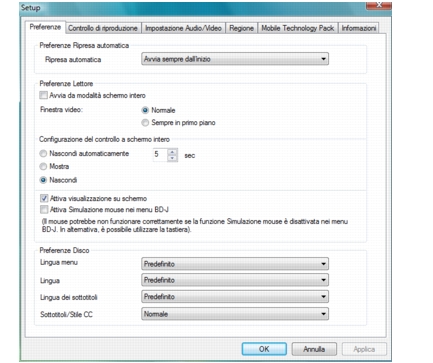
2 Nel menu a discesa Ripresa automatica, selezionare una delle opzioni seguenti:
- Avvia sempre dall’inizio. Riprende la riproduzione dall’inizio del disco.
- Avvia sempre dall’ultima posizione. Riprende la riproduzione dal punto in cui il disco è stato interrotto.
3 In Preferenze Lettore, selezionare Avvia da modalità schermo intero per avviare il DVD a schermo intero.
Scegliere Normale o Sempre in primo piano per impostare il comportamento di visualizzazione della finestra video.
4 In Configurazione del controllo a schermo intero, scegliere una delle opzioni seguenti:
- Nascondi automaticamente. Nasconde automaticamente il pannello del lettore e la barra delle didascalie dopo un periodo di inattività del mouse. È possibile indicare il numero di secondi prima che il pannello del lettore e la barra delle didascalie vengano nascoste automaticamente.
- Mostra. Visualizza il pannello del lettore e la barra delle didascalie in modalità schermo intero.
- Nascondi. Non visualizza il pannello del lettore e la barra delle didascalie in modalità schermo intero.
Selezionare Attiva visualizzazione su schermo per mostrare i pannelli di controllo e altre informazioni su schermo. Notare anche come la visualizzazione su schermo (OSD) consente di visualizzare informazioni o selezionare opzioni dallo schermo.
5 Nel menu a discesa Lingua menu, selezionare la lingua del menu predefinita.
6 Nel menu a discesa Lingua, selezionare la lingua dell’audio predefinita.
7 Nel menu a discesa Lingua dei sottotitoli, selezionare la lingua predefinita di visualizzazione dei sottotitoli.
8 Nel menu a discesa Sottotitolo/Stile CC, selezionare l’opzione Normale o Trasparente.
- Normale. I sottotitoli appaiono nel loro stato originale.
- Trasparente. I sottotitoli appaiono leggermente trasparenti.
9 Fare clic su OK.